في Discord ، يمكنك أن تكون جزءًا من العديد من الخوادم المختلفة التي قد لا تشترك في الكثير. في الواقع ، قد لا يكون بعضها متعلقًا بالألعاب. المزيد والمزيد من الناس يستخدمون Discord باعتباره تطبيق مؤتمرات الفيديو ، لاستضافة الاجتماعات والمناقشات حول مجموعة متنوعة من الموضوعات ، من نمط الحياة إلى مناقشة سياسية.
مع هذه المجموعة المتنوعة من الموضوعات ، قد ترغب في تمييز هوياتك الاجتماعية. يمكن أن يساعدك تغيير لقبك على Discord في تقديم نفسك بطرق غير متطابقة لمجموعات مختلفة من الأشخاص. تعرف على كيفية تغيير لقبك على خادم الخلاف وكيفية الاحتفاظ بهويات Discord العديدة منفصلة.
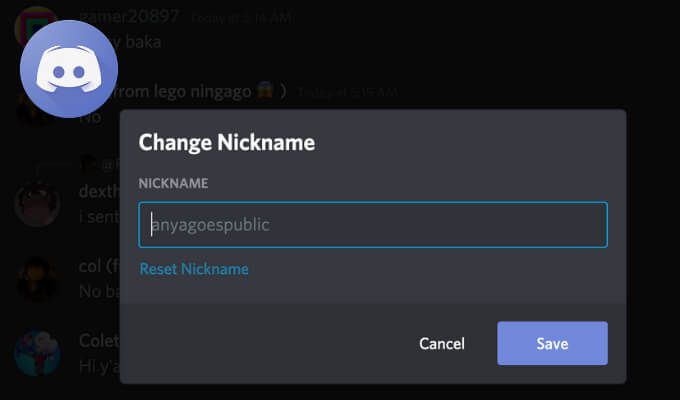
هل يمكنك تغيير اسمك على Discord؟
مثل أي تطبيق آخر ، يتيح لك Discord تغيير اسمك في طرق متعددة.
يمكنك تغيير اللقبعلى خادم واحد. يتيح لك هذا الخيار الاحتفاظ بملفات تعريف منفصلة على خوادم مختلفة. بهذه الطريقة يمكنك الحصول على لقب مرح على خادم مع أصدقائك المقربين ، واسم مستعار أكثر جدية على خادم يحتوي على مناقشات متعلقة بالعمل ، واسم معروف على خادم ألعاب.
يمكنك أيضًا تغيير اسم المستخدمفي Discord. سيؤدي ذلك إلى تغيير الاسم المستخدم لجميع الخوادم. سيكون لهذا الإجراء تأثير أكبر على هوية Discord الخاصة بك ، حيث سيؤثر التغيير على جميع الخوادم التي أنت جزء منها في آنٍ واحد. الآن بعد أن عرفت الفرق ، حان الوقت لمعرفة كيفية تغيير اسمك المستعار واسم المستخدم الخاص بك على Discord.
كيفية تغيير لقبك على خادم Discord
استخدم هذه الطريقة إذا كان كل ما تبحث عنه هو تغيير طريقة ظهور اسمك على خادم واحد. لتغيير لقبك على خادم Discord ، اتبع الخطوات أدناه.
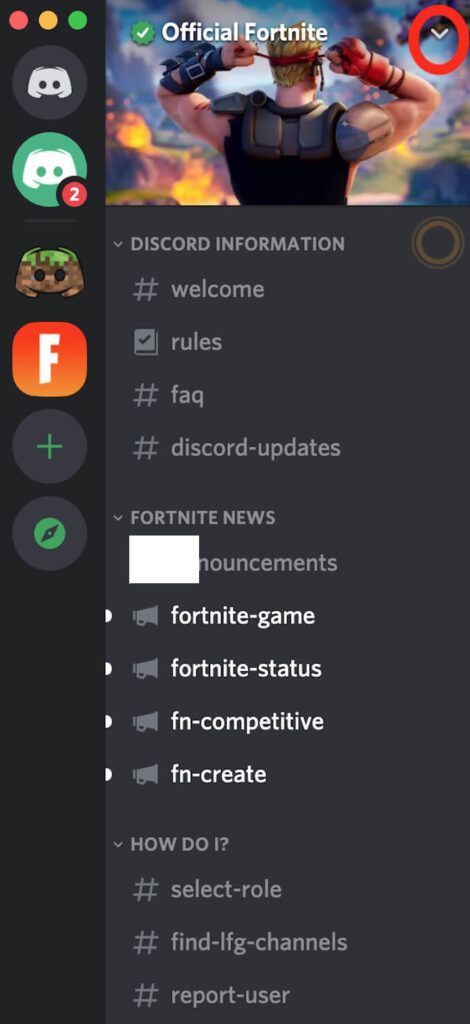
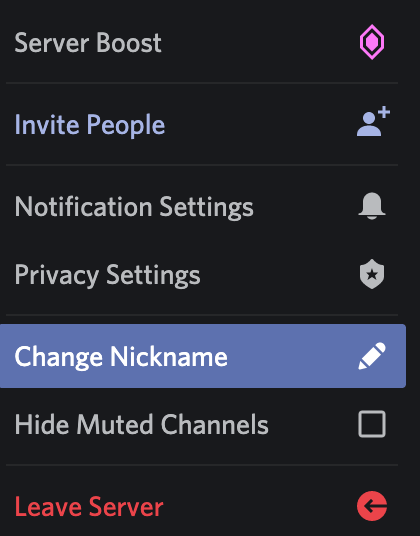
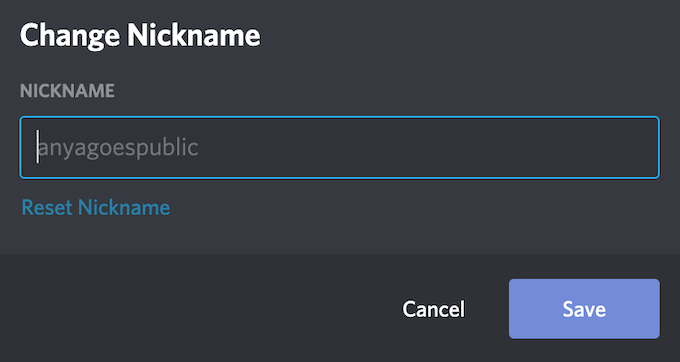
سيظهر حسابك الآن على هذا الخادم المحدد بلقب جديد. سيظل لقبك القديم يظهر على الخوادم الأخرى التي انضممت إليها من قبل. إذا كنت تريد تغيير لقبك على خادم آخر ، فستحتاج إلى تكرار هذه العملية برمتها على كل خادم.

هناك طريقة أسرع لتغيير لقبك على خادم محدد من خلال الدردشة العامة. يمكنك كتابة الأمر / nickفي دردشة الخادم متبوعًا بلقبك الجديد وسيؤدي ذلك إلى تغيير اسمك على الخادم. ضع في اعتبارك أن كل شخص على الخادم سيكون قادرًا على رؤية ذلك.
كيفية إعادة تعيين لقبك
بعد تغيير لقبك على الخادم ، يمكنك دائمًا إعادته إلى الاسم الأصلي. للقيام بذلك ، حدد الخادم وافتح القائمة المنسدلة. ثم اتبع المسار تغيير اللقب>إعادة تعيين اللقب. حدد حفظللتأكيد. تم إرجاع لقبك الآن إلى الاسم الأصلي.
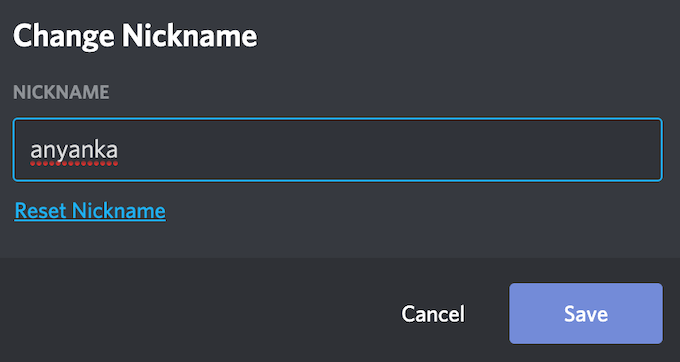
إن إرشادات تغيير لقبك على خادم Discord هي نفسها لجميع الأجهزة ، سواء كان جهاز كمبيوتر أو هاتفًا ذكيًا تستخدمه.
كيفية تغيير اسم المستخدم الخاص بك على Discord
إذا كنت تخطط لإعادة تسمية أكبر من مجرد تغيير الطريقة التي يظهر بها اسمك على خادم واحد فقط ، Discord طريقة مختلفة يمكنك استخدامها. بدلاً من تغيير اسم الشهرة الخاص بك على كل خادم Discord واحدًا تلو الآخر ، يمكنك تغيير اسم المستخدم الخاص بك على جميع خوادم Discord مرة واحدة. لتغيير اسم المستخدم الخاص بك على جميع خوادم Discord ، اتبع الخطوات أدناه.
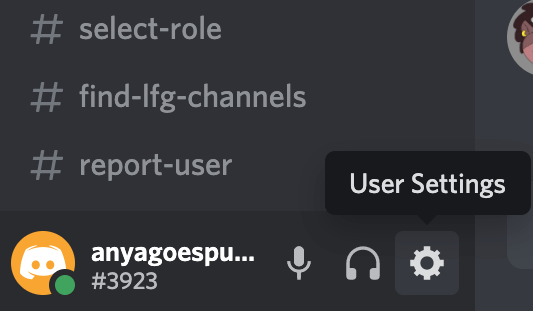
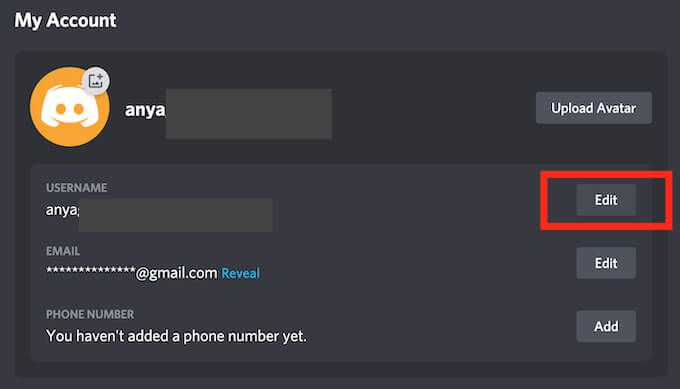
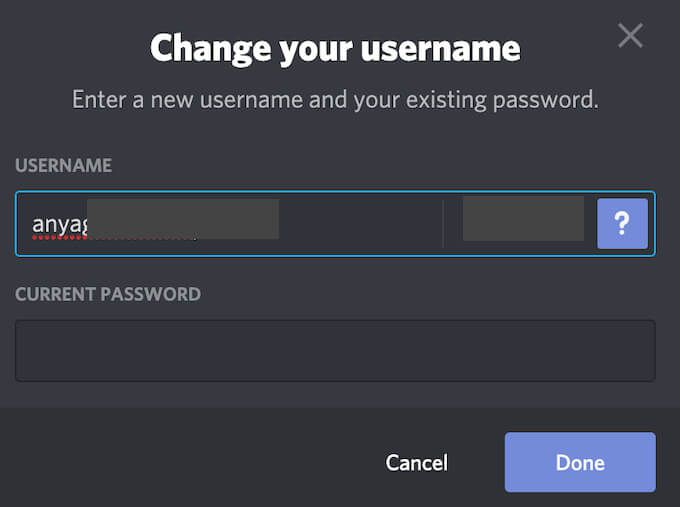
سيكون لحسابك الآن اسم مستخدم جديد على جميع خوادم Discord. يمكنك تغيير اسم الشهرة الخاص بك واسم المستخدم الخاص بك عدة مرات كما تريد.
كيفية تخصيص تجربة Discord بشكل أكبر
يختار العديد من المستخدمين Discord على خدمات العمل عن بُعد الأخرى بفضل قدرات التخصيص في التطبيق. بصرف النظر عن تخصيص طريقة ظهورك على خوادم مختلفة على Discord ، يمكنك إنشاء الخادم الخاص بك وتخصيصه. يمكنك إضافة bot لتشغيل الموسيقى في الخادم الخاص بك أو بوت خاص لمساعدتك في إنشاء الميمات والاستمتاع مع أصدقائك على الخادم.
هل حاولت تغيير اسم الشهرة أو اسم المستخدم الخاص بك على Discord من قبل؟ ما هي حيل التخصيص الممتعة الأخرى التي تعمل على Discord هل تعرف؟ شارك تجاربك في قسم التعليقات أدناه.